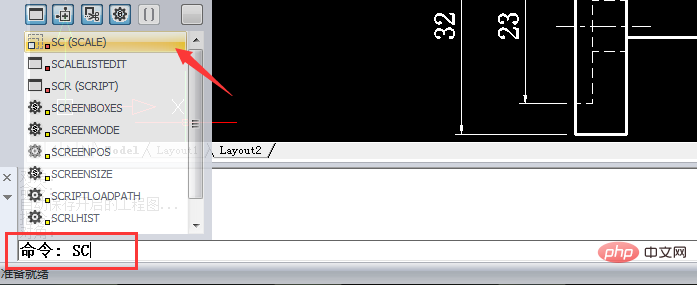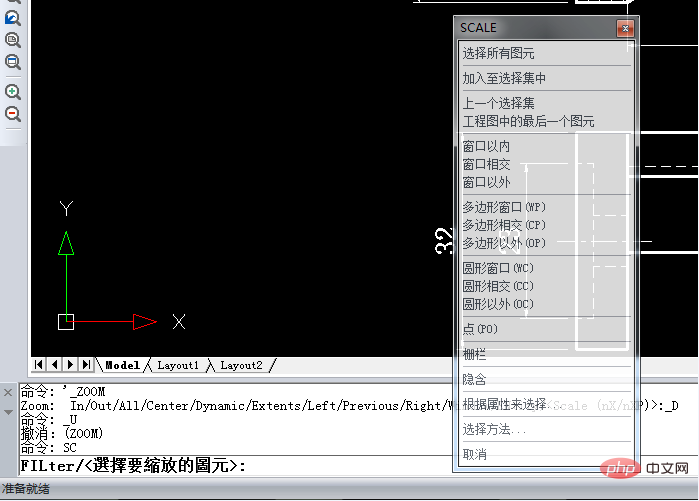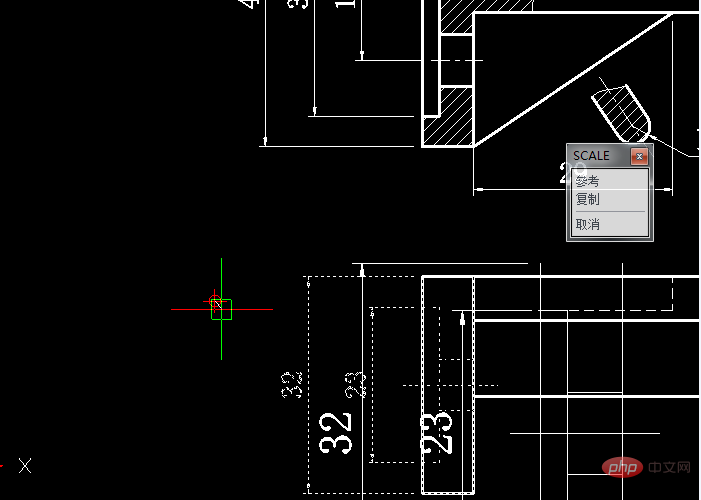CAD ズーム ショートカット キーの使用方法: 1. コマンド ラインでズーム ショートカット キー SC を入力し、拡大縮小する必要があるグラフィック要素を選択します; 2. 拡大縮小する必要がある部分を選択した後、基準点を指定します。

#この記事の動作環境: Windows 7 システム、autocad2020 バージョン、Dell G3 コンピューター。
CAD ズーム ショートカット キーの使用方法:
①. コマンド ラインにズーム ショートカット キー SC を入力し、ポップアップで SC (SCALE) を選択します。 Enter キーを押してズーム コマンドを開始します;
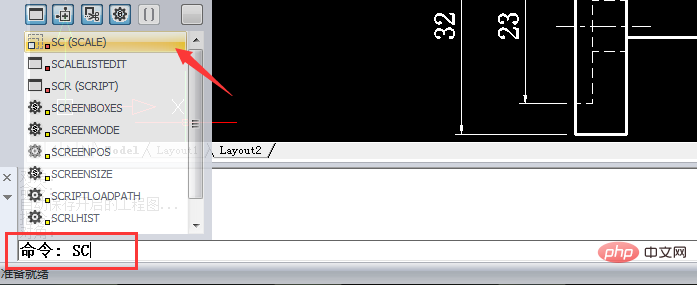
②. コマンド ライン プロンプト: 拡大縮小するグラフィック要素を選択し、マウスを移動して拡大縮小コマンドを選択します。拡大縮小するグラフィック要素を選択し、Enter キーを押します。 (SCALE ウィンドウをクリックして対応する機能をオンにすることもできます)
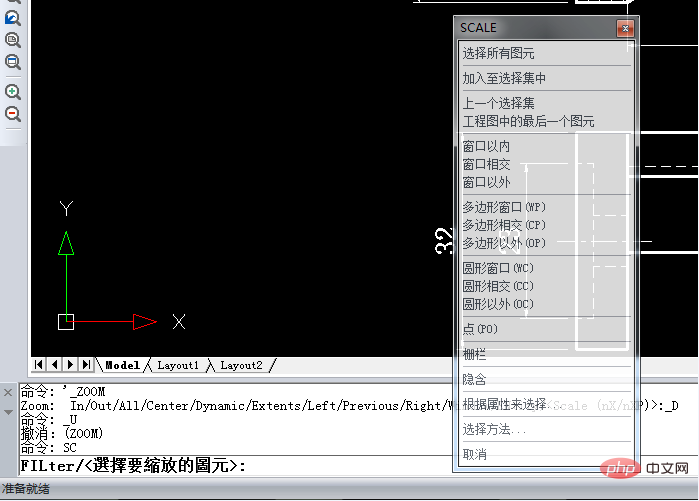
③. ズームする部分を選択した後、ズームインする基準点を指定します。選択した画像の中から元の画像を選択します。

④. ポップアップ SCALE ウィンドウで Reference をクリックして、コマンド ラインに基本比率を入力することもできます。選択したプリミティブは、入力比率。
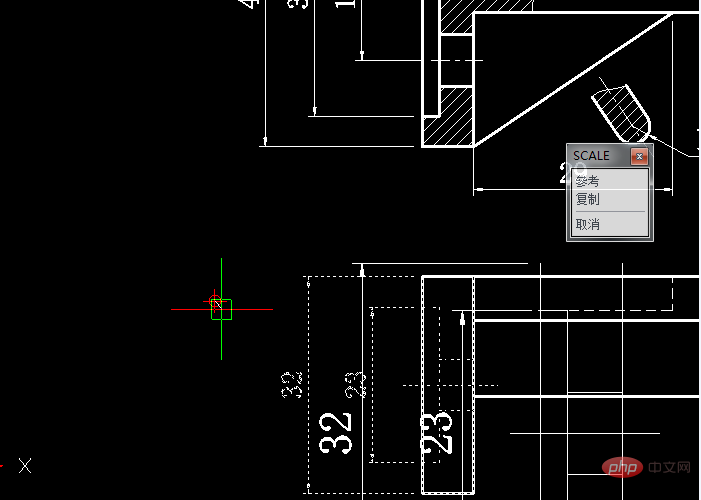
さらに関連する知識については、
FAQ 列をご覧ください。
以上がCAD ズーム ショートカット キーの使用方法の詳細内容です。詳細については、PHP 中国語 Web サイトの他の関連記事を参照してください。